உள்ளடக்க அட்டவணை
டிஜிட்டல் பணிப்பாய்வு ஆலோசனையின் மிக முக்கியமான பகுதியைத் தேர்ந்தெடுப்பது அவசியமானால், TLDR (மிக நீளமானது, படிக்கவில்லை) பதிப்பு "உங்கள் விசைப்பலகை குறுக்குவழிகளைக் கற்றுக்கொள்ளுங்கள்".
உங்கள் ப்ராஜெக்ட்களை எவ்வளவு விரைவாக முடிக்க முடியும் என்பதில் மிகவும் ஆழமான தாக்கத்தை ஏற்படுத்தும் கருவிகள் மிகக் குறைவு, மேலும் நீங்கள் என்ன செய்ய விரும்புகிறீர்கள் என்பதைச் சிந்தித்து அது உண்மையில் நடப்பதைக் குறைக்க அவை உண்மையில் உதவுகின்றன.
விசைப்பலகை குறுக்குவழிகள் உங்களுக்கு இரண்டாவதாக மாறியதும், அவை இல்லாமல் நீங்கள் எப்படிப் பெற்றீர்கள் என்று நீங்கள் ஆச்சரியப்படுவீர்கள்!
அதைக் கருத்தில் கொண்டு, பொதுவாகப் பயன்படுத்தப்படும் InDesign கீபோர்டு ஷார்ட்கட்களின் பட்டியலையும், உங்கள் சொந்தமாக எப்படித் தனிப்பயனாக்கலாம் என்பதற்கான சில குறிப்புகளையும் இங்கே காணலாம். இது எந்த வகையிலும் InDesign இல் உள்ள அனைத்து விசைப்பலகை குறுக்குவழிகளின் முழுமையான பட்டியல் அல்ல, எனவே பட்டியலிலிருந்து விலகிவிட்டேன் என்று நீங்கள் சத்தியம் செய்யும் அத்தியாவசிய குறுக்குவழி இருந்தால் கருத்துகளில் எனக்குத் தெரியப்படுத்துங்கள்.
குறிப்பு: Mac மற்றும் PC இரண்டிலும் InDesign இருப்பதால், விசைப்பலகை குறுக்குவழிகள் சில நேரங்களில் இரண்டு பதிப்புகளுக்கு இடையே மாறுபடும்.
21 இன்றியமையாத இன்டிசைன் ஷார்ட்கட்கள்
உங்கள் InDesign தளவமைப்பு வேலையின் போது நீங்கள் அன்றாடம் பயன்படுத்தும் பொதுவான குறுக்குவழிகள் இவை. நீங்கள் ஏற்கனவே இந்தக் குறுக்குவழிகளைப் பயன்படுத்தவில்லை என்றால், நீங்கள் இருக்க வேண்டும்!
இடம்
கட்டளை + D / Ctrl + D
Place கட்டளையானது உங்கள் InDesign தளவமைப்பில் கிராபிக்ஸ் மற்றும் பிற வெளிப்புற கோப்புகளைச் சேர்க்கப் பயன்படுகிறது, எனவே இது மிகவும் பயனுள்ளதாக இருக்கும்.பக்கம்
கட்டளை + Shift + கீழ் அம்பு / Ctrl + Shift + Numpad 3
அடுத்த பரவல்
விருப்பம் + கீழ் அம்பு / Alt + Numpad 3
முந்தைய பரவல்
விருப்பம் + மேல் அம்பு / Alt + Numpad 9
ரூலர்களைக் காட்டு / மறை
கட்டளை + R / Ctrl + R
உரை நூல்களைக் காட்டு / மறை
கட்டளை + விருப்பம் + Y / Ctrl + Alt + Y
காண்பி / மறை வழிகாட்டிகள்
கட்டளை + ; / Ctrl + ;
வழிகாட்டிகளைப் பூட்டு / திற 3> + ;
ஸ்மார்ட் வழிகாட்டிகளை இயக்கு / முடக்கு
கட்டளை + U / Ctrl + U
அடிப்படை கட்டத்தைக் காட்டு / மறை
Ctrl + Alt + '
தெளிவுபடுத்த, அது ஒரு அபோஸ்ட்ரோபி!
ஆவணக் கட்டத்தைக் காட்டு / மறை
கட்டளை + ' / Ctrl + '
மீண்டும் தெளிவுபடுத்த, அது' இது ஒரு அபோஸ்ட்ரோபியும் கூட!
InDesign இல் விசைப்பலகை குறுக்குவழிகளைக் கண்டறிவது எப்படி
InDesign இல் அனைத்து விசைப்பலகை குறுக்குவழிகளையும் பார்க்க, திருத்து மெனுவைத் திறந்து விசைப்பலகை குறுக்குவழிகளைக் கிளிக் செய்யவும் (நீங்கள் மெனுவின் அடிப்பகுதியில் அதைக் கண்டறியவும்).
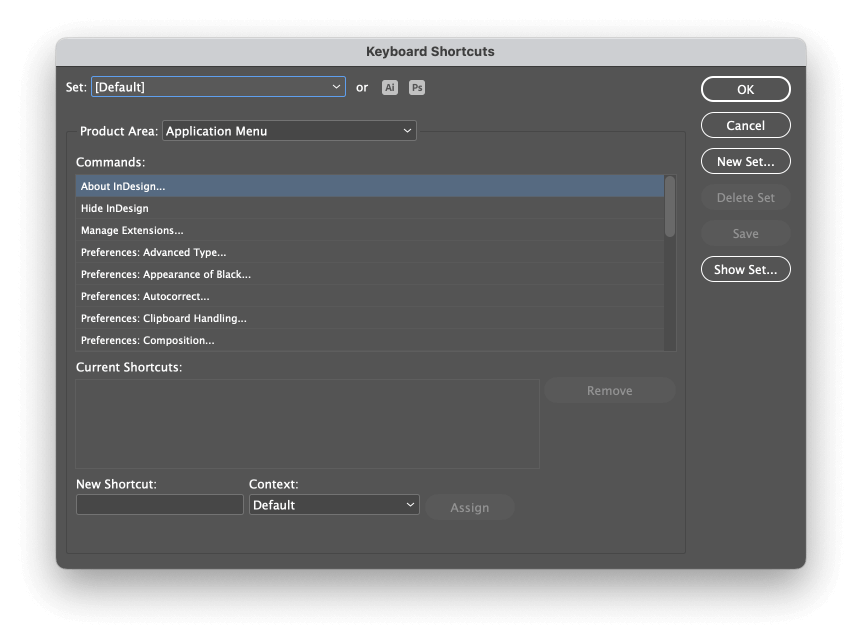
தயாரிப்புப் பகுதி கீழ்தோன்றும் மெனுவில், நீங்கள் கண்டுபிடிக்க விரும்பும் கட்டளையுடன் மிகவும் நெருக்கமாக தொடர்புடைய InDesign இன் அம்சத்தைத் தேர்ந்தெடுக்கவும். பட்டியலிடப்பட்ட வகைகள்சற்று தெளிவற்றதாக இருக்கலாம், எனவே சரியான இடத்தைக் கண்டுபிடிக்க பல பகுதிகளைப் பார்க்க வேண்டியிருந்தால் வருத்தப்பட வேண்டாம்.
கட்டளைகள் பிரிவில் இருந்து பொருத்தமான கட்டளையைத் தேர்ந்தெடுக்கவும், InDesign தற்போது செயலில் உள்ள குறுக்குவழிகளைக் காண்பிக்கும்.
InDesign பல பயனுள்ள முன் வரையறுக்கப்பட்ட குறுக்குவழிகளுடன் வந்தாலும், உங்கள் பணிப்பாய்வுகளை விரைவுபடுத்த தனிப்பயனாக்கப்பட்ட விசைப்பலகை குறுக்குவழிகளையும் உருவாக்கலாம் .
புதிய விசைப்பலகை குறுக்குவழியை ஒதுக்க, புதிய குறுக்குவழி புலத்தைக் கிளிக் செய்து, நீங்கள் பயன்படுத்த விரும்பும் விசை கலவையை அழுத்தவும். நீங்கள் விசைகளை வெளியிடும் போது, InDesign ஆனது கண்டறியப்பட்ட விசைகளுடன் புலத்தை புதுப்பித்து, நீங்கள் உள்ளிட்ட விசை கலவையானது முன்னர் ஒதுக்கப்பட்ட குறுக்குவழிகளுடன் முரண்படுமா என்பதை உங்களுக்குத் தெரிவிக்கும்.
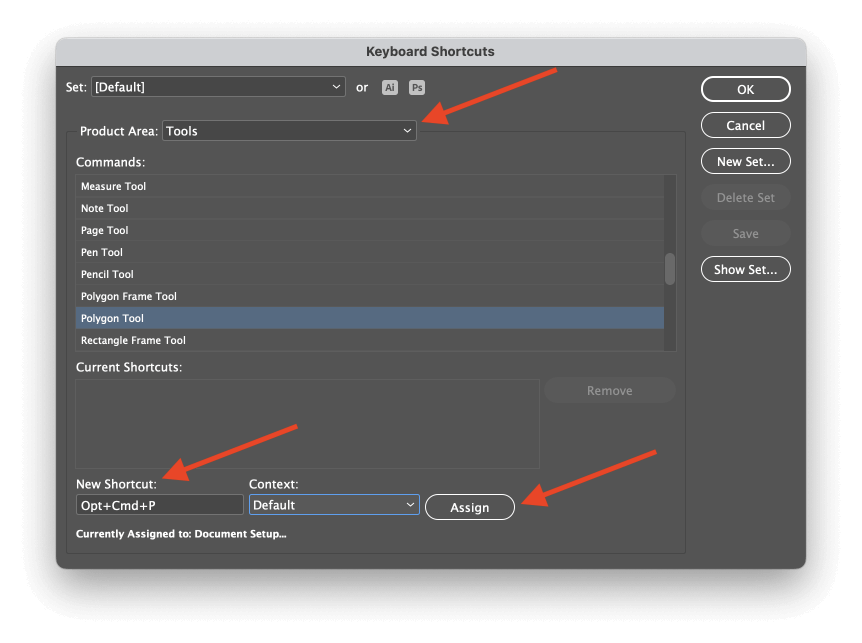
புதிய குறுக்குவழியை இறுதி செய்ய, ஒதுக்க பொத்தானைக் கிளிக் செய்யவும்.
வெவ்வேறு பயன்பாடுகளுக்கான தனிப்பயன் குறுக்குவழிகளையும் நீங்கள் உருவாக்கலாம், இருப்பினும் இதைச் செய்வது அவசியம் என்று நான் காணவில்லை. புதிதாக மாற்றப்பட்ட InDesign பயனர்கள் தங்கள் பழைய பயன்பாட்டிலிருந்து பழகிய குறுக்குவழிகளில் ஒட்டிக்கொள்ளும் வகையில், போட்டியிடும் பக்க தளவமைப்பு பயன்பாடுகளால் பயன்படுத்தப்படும் குறுக்குவழிகளைப் பிரதிபலிக்கும் விசைப்பலகை குறுக்குவழி தொகுப்புகளை அடோப் உதவியாகச் சேர்த்துள்ளது.
ஒரு இறுதிச் சொல்
இந்த இடுகையில் பட்டியலிடப்பட்டுள்ள அனைத்து InDesign கீபோர்டு ஷார்ட்கட்களிலும் நீங்கள் சற்று அதிகமாக உணர்கிறீர்கள் என்றால், வருத்தப்பட வேண்டாம் - எடுத்துக்கொள்ள வேண்டியது நிறைய இருக்கிறது! உங்கள் மிகவும் பொதுவான InDesign பணிகளுக்கான விசைப்பலகை குறுக்குவழிகளைக் கற்றுக்கொள்வதில் கவனம் செலுத்துங்கள், நீங்கள் விரைவாகச் செயல்படுவீர்கள்அவர்கள் எவ்வளவு எளிதாக முடிக்கிறார்கள் என்பதைப் பார்க்கத் தொடங்குங்கள்.
நீங்கள் மிகவும் வசதியாக வளரும்போது, உங்கள் திறமைக்கு மேலும் குறுக்குவழிகளைச் சேர்க்கலாம், இறுதியில், காலக்கெடுவில் ஒரு சார்பு போல InDesign ஐ வழிசெலுத்துவீர்கள்.
உங்கள் குறுக்குவழிகளை அனுபவிக்கவும்!
கற்றுக்கொள்ள குறுக்குவழி.நகல்
கட்டளை + விருப்பம் + Shift + D / Ctrl + Alt + Shift + D
நகல் கட்டளையானது, நகலெடு மற்றும் பின் பேஸ்ட் செய்வதிலிருந்து உங்களைக் காப்பாற்றுகிறது உங்கள் ஆவணத்தில் உள்ள எந்தவொரு பொருளையும் நகலெடுக்கவும்.
இடத்தில் ஒட்டவும்
கட்டளை + விருப்பம் + Shift + V / Ctrl + Alt + Shift + V
நீங்கள் ஒரு பொருளை கிளிப்போர்டுக்கு நகலெடுத்தவுடன் , நீங்கள் பக்கங்களை மாற்றலாம் மற்றும் அசல் பக்கத்தில் உள்ள அதே இடத்தில் பொருளை ஒட்டலாம்.
செயல்தவிர்
கட்டளை + Z / Ctrl + Z
சந்தேகமே இல்லாமல், இது எனக்குப் பிடித்த கீபோர்டு ஷார்ட்கட். எந்தவொரு இயக்க முறைமையிலும் இதுவரை உருவாக்கப்பட்ட எல்லா பயன்பாடுகளிலும் இது பயனுள்ளதாக இருக்கும்.
மீண்டும் செய்
கட்டளை + Shift + Z / Ctrl + Shift + Z
செயல்தவிர் கட்டளைக்குப் பிறகு பயன்படுத்தப்படும் போது, மீண்டும் செய் அதே செயலை மீண்டும் செய்ய உங்களை அனுமதிக்கிறது. வடிவமைப்பு மாற்றத்தின் முன் மற்றும் பின் முடிவுகளை ஒப்பிடுவதற்கு இது பயனுள்ளதாக இருக்கும்.
குழு
கட்டளை + G / Ctrl + G
குரூப் கட்டளை பல வேறுபட்ட தேர்ந்தெடுக்கப்பட்ட வடிவமைப்பு கூறுகளை ஒரு குழுவாக ஒன்றிணைக்கிறது, இதனால் அவை ஒட்டுமொத்தமாக மாற்றியமைக்கப்படும்.
குழுநீக்கு
கட்டளை + Shift + G / Ctrl + Shift + G
Ungroup கட்டளையானது ஒரு குழுவை பிரிக்கிறது.தனித்தனியாக மாற்றப்பட்டது.
பூட்டு
கட்டளை + L / Ctrl + L
தேர்ந்தெடுக்கப்பட்ட உறுப்புக்கான கூடுதல் மாற்றங்களை பூட்டு கட்டளை தடுக்கிறது.
அனைத்தையும் அன்லாக் ஆன் ஸ்ப்ரெட்
கட்டளை + விருப்பம் + L / Ctrl + Alt + L
இது தற்போதைய பரவலில் உள்ள அனைத்து உறுப்புகளையும் திறக்கும் (ஜோடி பக்கங்கள்).
கண்டுபிடி/மாற்று
கட்டளை + F / Ctrl + F
InDesign இல் உள்ள உரையைத் தேடவும் மாற்றவும் Find/Change கட்டளை பயன்படுத்தப்படுகிறது. இந்த கட்டளையைப் பயன்படுத்தி GREP தேடல்களையும் பயன்படுத்தலாம்.
மறைக்கப்பட்ட எழுத்துக்களைக் காட்டு
கட்டளை + விருப்பம் + I / Ctrl + Alt + I
உங்கள் உரை எதிர்பாராதவிதமாக நடந்துகொண்டால், அதில் மறைந்திருக்கும் எழுத்துச் சிக்கல்கள் ஏற்படலாம். மறைக்கப்பட்ட எழுத்துக்களைக் காட்டு என்பது வரி முறிவுகள், பத்தி முறிவுகள், தாவல்கள் மற்றும் பொதுவாக மறைக்கப்பட்ட உரை சட்டத்தின் பிற பகுதிகளுக்கான வழிகாட்டி எழுத்தைக் காண்பிக்கும்.
உள்ளடக்க சட்டத்தை பொருத்து
கட்டளை + விருப்பம் + C / Ctrl + Alt + C
உள்ளடக்கங்களின் அளவைப் பொருத்த, பொருளின் சட்டகத்தின் அளவை உடனடியாக மாற்றுகிறது.
உள்ளடக்கத்தை சட்டகத்திற்கு பொருத்து
கட்டளை + விருப்பம் + E / Ctrl + Alt + E
சட்டக எல்லைகளுடன் பொருந்துமாறு சட்டத்தின் பொருள் உள்ளடக்கங்களை அளவிடுகிறது.
உரை சட்டக விருப்பங்கள்
கட்டளை + பி / Ctrl + பி
உரையைத் திறக்கிறதுதேர்ந்தெடுக்கப்பட்ட டெக்ஸ்ட் ஃப்ரேம்(களுக்கு) அமைப்புகளைத் தனிப்பயனாக்க ஃப்ரேம் விருப்பங்கள் உரையாடல்
பக்கத்திற்குச் செல்
கட்டளை + J / Ctrl + J 3>
தற்போதைய ஆவணத்தில் உள்ள ஒரு குறிப்பிட்ட பக்கத்திற்குத் தாவுகிறது.
பெரிதாக்கவும்
கட்டளை + = / Ctrl + =<3
முதன்மை ஆவண சாளரத்தில் பார்வையை பெரிதாக்குகிறது.
பெரிதாக்கவும்
கட்டளை + – / Ctrl + –
முதன்மை ஆவண சாளரத்தில் பார்வையை சுருக்குகிறது.
சாளரத்தில் பக்கத்தை பொருத்து
கட்டளை + 0 / Ctrl + 0
தற்போது தேர்ந்தெடுக்கப்பட்ட பக்கத்தின் முழு பரிமாணங்களைக் காட்ட காட்சிப் பெரிதாக்கத்தை தானாகச் சரிசெய்யவும்.
முன்னோட்டம் திரைப் பயன்முறை
W
Mac மற்றும் PC இல் ஒரே மாதிரியான சில குறுக்குவழிகளில் இதுவும் ஒன்றாகும். இயல்பான மற்றும் முன்னோட்ட திரை முறைகளுக்கு இடையே சைக்கிள் ஓட்டுவதற்குப் பயன்படுத்தப்படுகிறது. முன்னோட்டத் திரைப் பயன்முறையானது, உங்கள் ஆவணத்தின் இறுதித் தோற்றத்தை மிகவும் துல்லியமாகப் பார்க்க, அனைத்து வழிகாட்டிகள், கட்டங்கள், விளிம்புகள் மற்றும் சட்ட எல்லைகளை மறைக்கிறது.
ஏற்றுமதி
கட்டளை + E / Ctrl + E
உங்கள் InDesign கோப்பை PDF அல்லது JPG போன்ற குறிப்பிட்ட வடிவத்தில் சேமிக்கிறது.
தொகுப்பு
கட்டளை + விருப்பம் + Shift + P / Ctrl + Alt + Shift + P
Package கட்டளை ஆவணத்தில் பயன்படுத்தப்படும் அனைத்து இணைக்கப்பட்ட வெளிப்புற கோப்புகளையும் நகலெடுக்கிறது (பொருந்தக்கூடிய எழுத்துருக்கள் உட்பட) ஒரு மைய இடத்திற்கு, அதே நேரத்தில்உங்கள் தற்போதைய ஆவணத்தின் PDF, IDML மற்றும் INDD பதிப்புகளைச் சேமிக்கிறது.
35 InDesign கருவி குறுக்குவழிகள்
உங்கள் பொதுவாகப் பயன்படுத்தப்படும் InDesign கருவிகளுக்கான விசைப்பலகை குறுக்குவழிகளைக் கற்றுக்கொள்வது உங்கள் பணிப்பாய்வுகளை விரைவுபடுத்தும். கருவிகள் பேனலில் மேலிருந்து கீழாக காணப்படும் குறுக்குவழிகளின் முழுமையான பட்டியல் இதோ.
அவை அனைத்தும் உங்களுக்குத் தேவைப்படாமல் இருக்கலாம், ஆனால் அவை பொதுவாக நினைவில் கொள்ள எளிதான குறுக்குவழிகளாகும். அதிர்ஷ்டவசமாக, InDesign இன் Mac மற்றும் PC பதிப்புகளில் டூல்ஸ் பேனல் ஷார்ட்கட்கள் ஒரே மாதிரியாக இருக்கும், எனவே நீங்கள் எந்த இயக்க முறைமையைப் பயன்படுத்தினாலும் உங்கள் ரிஃப்ளெக்ஸ்கள் பயனுள்ளதாக இருக்கும்.
தேர்வுக் கருவி
வி / எஸ்கேப்
தேர்வு கருவியைத் தேர்ந்தெடுத்து மாற்றியமைக்கப் பயன்படுகிறது உங்கள் ஆவணம் முழுவதும் உள்ள கூறுகள்.
நேரடி தேர்வு கருவி
A
நேரடி தேர்வு கருவி உங்களை நங்கூரத்தைத் தேர்ந்தெடுத்து சரிசெய்ய அனுமதிக்கிறது பிரேம்கள், பொருள்கள், கிளிப்பிங் முகமூடிகள் மற்றும் பலவற்றின் புள்ளிகள்.
பக்கக் கருவி
Shift + P
உங்கள் தற்போதைய பக்கத்தின் அளவை மாற்றப் பயன்படுகிறது தேர்ந்தெடுக்கப்பட்ட பக்கம்(கள்).
இடைவெளி கருவி
U
இடை கருவியானது நெகிழ்வான அமைப்பில் உள்ள பொருட்களுக்கு இடையே தேவையான மற்றும் குறைந்தபட்ச இடைவெளியை குறிப்பிடுகிறது .
உள்ளடக்க சேகரிப்பு கருவி
பி
இந்தக் கருவி ஒரே நேரத்தில் பல பொருள்களை நகலெடுத்து இடமாற்றம் செய்ய உங்களை அனுமதிக்கிறது.
Type Tool
T
Type tool is used to create text frames, text curser ஐ வைத்து தேர்ந்தெடுக்கவும் உரை.
பாதைக் கருவியில் உள்ளிடவும்
Shift + T
பாதைக் கருவியில் வகை எந்த திசையன் பாதையையும் உரை சட்டமாக மாற்ற உங்களை அனுமதிக்கிறது.
லைன் டூல்
\
லைன் டூல் சரியான நேர் கோடுகளை வரைகிறது. அதிர்ச்சியளிக்கிறது, எனக்குத் தெரியும்!
பேனா கருவி
P
பேனா கருவியானது ஃப்ரீஃபார்ம் கோடுகள் மற்றும் வடிவங்களை உருவாக்க உங்களை அனுமதிக்கிறது. நங்கூரம் புள்ளிகளை வரிசையில் வைப்பது.
ஆங்கர் பாயிண்ட் டூலைச் சேர்
+
ஏற்கனவே இருக்கும் பாதை, வடிவம் அல்லது சட்டத்தில் ஒரு நங்கூரப் புள்ளியைச் சேர்க்கிறது.
ஆங்கர் பாயிண்ட் டூலை நீக்கு
–
ஏற்கனவே இருக்கும் பாதை, வடிவம் அல்லது சட்டத்தில் இருந்து ஒரு நங்கூரப் புள்ளியை நீக்குகிறது.
திசைப் புள்ளியை மாற்றும் கருவி
Shift + C
நங்கூரப் புள்ளியை கூர்மையாக மாற்றுகிறது ஒரு வளைவுக்குள் மூலை.
பென்சில் கருவி
N
பென்சில் கருவி தானாக மாற்றப்படும் பாயும் கோடுகளை வரைகிறது திசையன் பாதை.
செவ்வக சட்டக கருவி
F
இந்த கருவி ஒரு செவ்வக ஒதுக்கிட சட்டத்தை வரைகிறது.
செவ்வகக் கருவி
M
இந்தக் கருவி செவ்வக திசையன் வடிவத்தை வரைகிறது.
Ellipse Tool
L
இந்த கருவி நீள்வட்ட திசையன் வடிவத்தை வரைகிறது.
கத்தரிக்கோல் கருவி
C
கத்தரிக்கோல் கருவி வடிவங்களை பல தனித்தனி பகுதிகளாக பிரிக்கிறது.
இலவச டிரான்ஸ்ஃபார்ம் டூல்
இ
இலவச டிரான்ஸ்ஃபார்ம் கருவியானது InDesign இன் எந்த மாற்றும் செயல்பாடுகளுக்கும் பயன்படுத்தப்படலாம்தேர்ந்தெடுக்கப்பட்ட பொருள்.
சுழற்றும் கருவி
R
தேர்ந்தெடுத்த பொருளைச் சுழற்றுகிறது.
Scale Tool
S
தேர்ந்தெடுக்கப்பட்ட பொருளை அளவிடுகிறது.
Shear Tool
O
தேர்ந்தெடுக்கப்பட்ட பொருளுக்கு வெட்டுதல் பொருந்தும்.
கிரேடியன்ட் ஸ்வாட்ச் டூல்
G
தேர்ந்தெடுக்கப்பட்ட பொருளுக்குள் கிரேடியன்ட் நிரப்புதலின் இருப்பிடத்தையும் நிலைப்பாட்டையும் கட்டுப்படுத்த இந்தக் கருவி உங்களை அனுமதிக்கிறது.
கிரேடியன்ட் இறகுக் கருவி
Shift + G
கிரேடியன்ட் இறகுக் கருவி உங்களை மறைய அனுமதிக்கிறது வெளிப்படைத்தன்மைக்கான ஒரு பொருள்.
கலர் தீம் கருவி
Shift + I
கலர் தீம் கருவி உங்களை கிளிக் செய்ய அனுமதிக்கிறது உங்கள் ஆவணத்தில் ஒரு குறிப்பிட்ட வண்ணம், மற்றும் InDesign ஆவணத்தின் வண்ணத் தட்டுகளை முடிக்க மற்ற சாத்தியமான வண்ணங்களைப் பரிந்துரைக்கும்.
Eyedropper Tool
I
Eyedropper கருவியானது ஒரு பொருள் அல்லது படத்திலிருந்து ஒரு குறிப்பிட்ட நிறத்தைத் தேர்ந்தெடுக்கப் பயன்படுகிறது. ஒரு பக்கவாதம் அல்லது நிரப்பு நிறமாக.
அளவீடு கருவி
K
நீங்கள் தேர்ந்தெடுத்த யூனிட்டில் இரண்டு புள்ளிகளுக்கு இடையே உள்ள தூரத்தை அளவிடுகிறது.
கை கருவி
H
கை கருவியானது உங்கள் ஆவணத்தை பிரதான ஆவண சாளரத்தில் நகர்த்த அனுமதிக்கிறது.
பெரிதாக்கக் கருவி
Z
பெரிதாக்க கருவியானது முக்கியமாக உங்கள் ஆவணத்தை விரைவாக பெரிதாக்கவும் வெளியேறவும் அனுமதிக்கிறது ஆவண சாளரம்.
Default Fill / Stroke Color
D
Fill and Stroke swatches in Tools பேனலில் அமைக்கிறதுகருப்பு பக்கவாதம் மற்றும் வெற்று நிரப்புதல் இயல்புநிலை. ஒரு பொருள் தேர்ந்தெடுக்கப்பட்டால், அதில் இயல்புநிலை நிரப்புதல் மற்றும் ஸ்ட்ரோக் பயன்படுத்தப்படும்.
நிரப்பு / ஸ்ட்ரோக் தேர்வை நிலைமாற்று
X
கருவிகள் பேனலில் ஃபில் ஸ்வாட்ச் மற்றும் ஸ்ட்ரோக் ஸ்வாட்ச் இடையே மாறுகிறது.
ஸ்வாப் ஃபில் / ஸ்ட்ரோக் கலர்
ஷிப்ட் + X
நிரப்பு மற்றும் ஸ்ட்ரோக் வண்ணங்களை மாற்றுகிறது .
வடிவமைத்தல் கொள்கலனைப் பாதிக்கிறது / வடிவமைத்தல் பொருளைப் பாதிக்கிறது
J
வடிவமைப்பு மாற்றங்கள் கொண்ட சட்டகத்திற்கே பொருந்துமா என்பதை நிலைமாற்றுகிறது அல்லது சட்டத்திற்குள் உள்ள பொருள்.
வண்ணத்தைப் பயன்படுத்து
,
தேர்ந்தெடுக்கப்பட்ட பொருளுக்கு கடைசியாகப் பயன்படுத்திய வண்ணத்தைப் பயன்படுத்துகிறது.
கிரேடியன்ட்டைப் பயன்படுத்து
.
தேர்ந்தெடுக்கப்பட்ட பொருளுக்குக் கடைசியாகப் பயன்படுத்திய கிரேடியன்ட்டைப் பயன்படுத்துகிறது.
எதையும் பயன்படுத்த வேண்டாம்
/
தேர்ந்தெடுக்கப்பட்ட பொருளிலிருந்து அனைத்து வண்ணங்களையும் சாய்வுகளையும் நீக்குகிறது.
17 InDesign Panel குறுக்குவழிகள்
இந்த குறுக்குவழிகள் தொடர்புடைய InDesign பேனலைக் காண்பிக்க அல்லது மறைக்கப் பயன்படுத்தப்படுகின்றன.
கட்டுப்பாடு
கட்டளை + விருப்பம் + 6 / Ctrl + Alt + 6
பக்கங்கள்
கட்டளை + F12 / F12
அடுக்குகள்
F7
இணைப்புகள்
கட்டளை + Shift + D / Ctrl + Shift + D
பக்கவாதம்
கட்டளை + F10 / F10
வண்ணம்
F6
ஸ்வாட்சுகள்
0> F5எழுத்து
கட்டளை + T / Ctrl + T
பத்தி
கட்டளை + விருப்பம் + T / Ctrl + Alt + T
Glyphs
விருப்பம் + Shift + F11 / Alt + Shift + F11
பத்தி பாணிகள்
கட்டளை + F11 / F11
எழுத்து நடைகள்
கட்டளை + Shift + F11 / Shift + F11
2>அட்டவணை
Shift + F9
உரை மடக்கு
கட்டளை + விருப்பம் + W / Ctrl + Alt + W
சீரமைக்கவும்
Shift + F7
தகவல்
F8
Preflight
Command + Option + Shift + F / Ctrl + Alt + Shift + F
14 ஆவணக் காட்சிகள் & வழிகாட்டி குறுக்குவழிகள்
இந்த குறுக்குவழிகள் உங்கள் ஆவணத்தின் வழியாக செல்லவும், அது எவ்வாறு காண்பிக்கப்படுகிறது என்பதைக் கட்டுப்படுத்தவும் உதவும்.
உண்மையான அளவைக் காண்க
கட்டளை + 1 / Ctrl + 1
முதல் பக்கம்
கட்டளை + ஷிப்ட் + மேல் அம்பு / Ctrl + Shift + Numpad 9
முந்தைய பக்கம்
Shift + மேல் அம்பு / Shift + Numpad 9
அடுத்த பக்கம்
Shift + கீழ் அம்பு / Shift + Numpad 3
கடைசி

